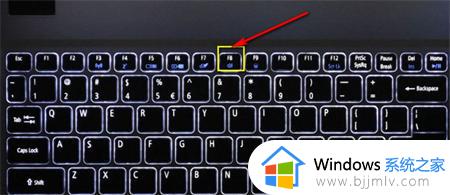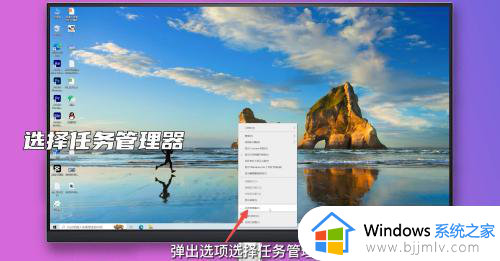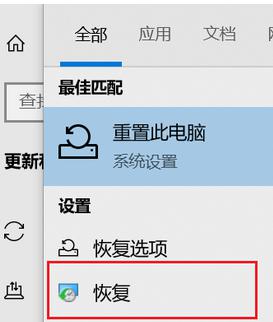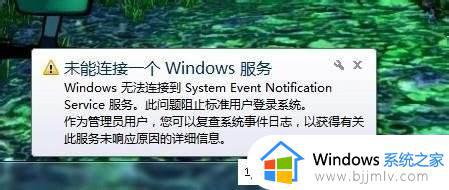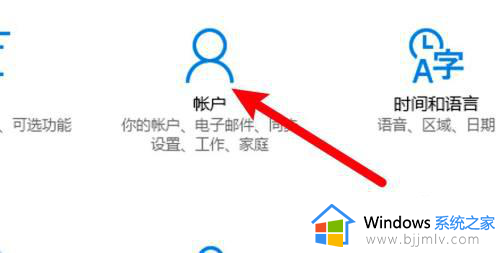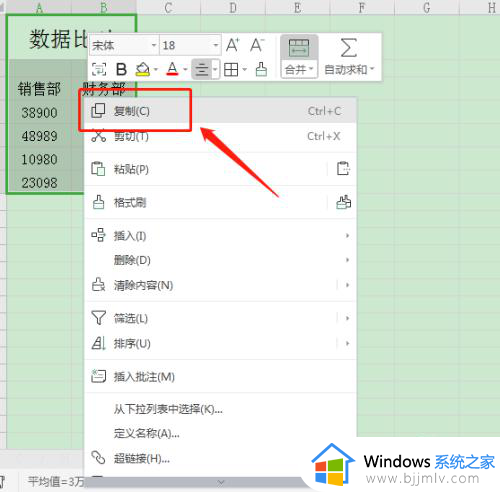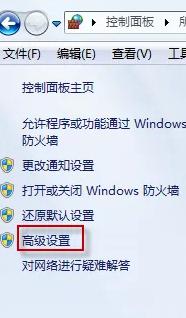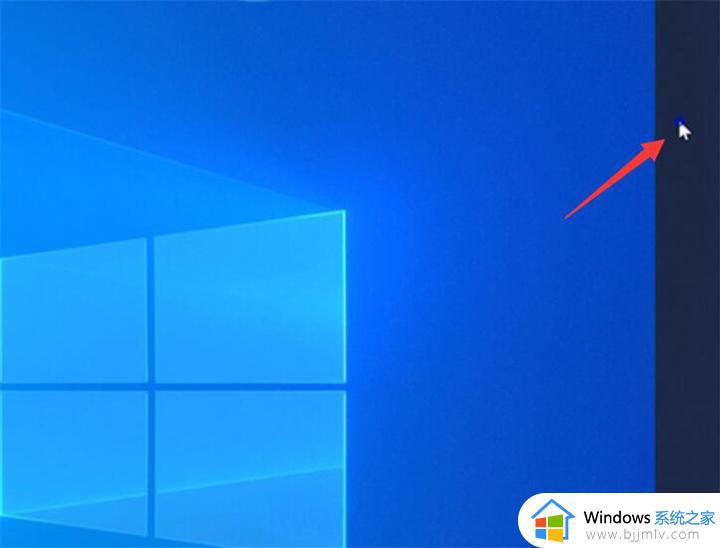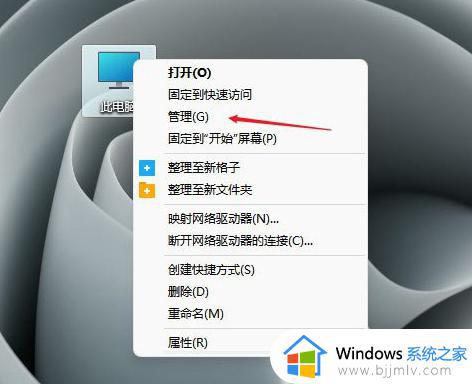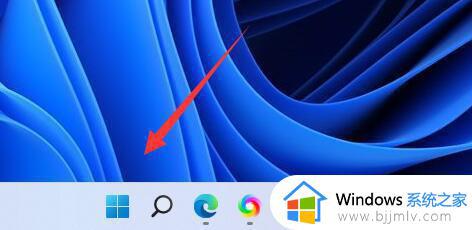windows如何恢复到上一个节点 windows怎么恢复到某一个时间段
更新时间:2023-12-27 16:46:53作者:jkai
我们大家在日常使用win11操作系统的时候,我们难免会遇到一些问题,这个时候我们就有小伙伴想要进行操作,但是却因为没怎么使用过这个功能,还不清楚windows如何恢复到上一个节点。接下来小编就带着大家一起来看看windows怎么恢复到某一个时间段,快来学习一下吧。
具体方法如下:
1、在电脑上打开“控制面板”。
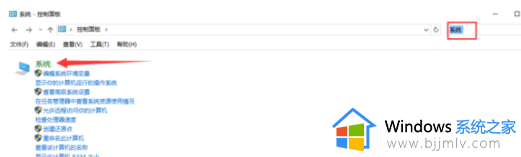
2、搜索“系统”,点击打开“系统保护”。
3、这里如果没有创建过还原点的需要先创建一个还原点(有还原点直接浏览步骤5),不过那样子记录的就是你当下时间的还原点了。选择C盘——单击配置——启用系统保护——选择最大使用量——确定。
4、再单击“创建”——为还原点命名——创建成功——关闭还原到某个还原点。
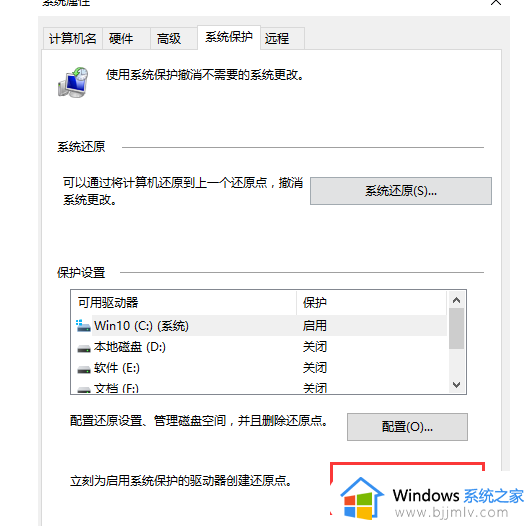
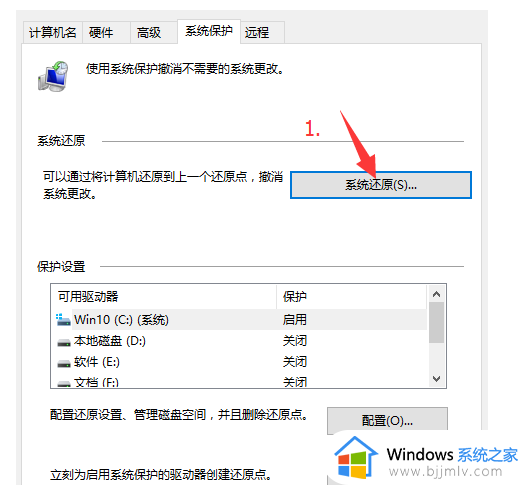
5、单击“系统还原”——选择“下一步“——选择还原点——单击“下一步”——点击“完成”即可。
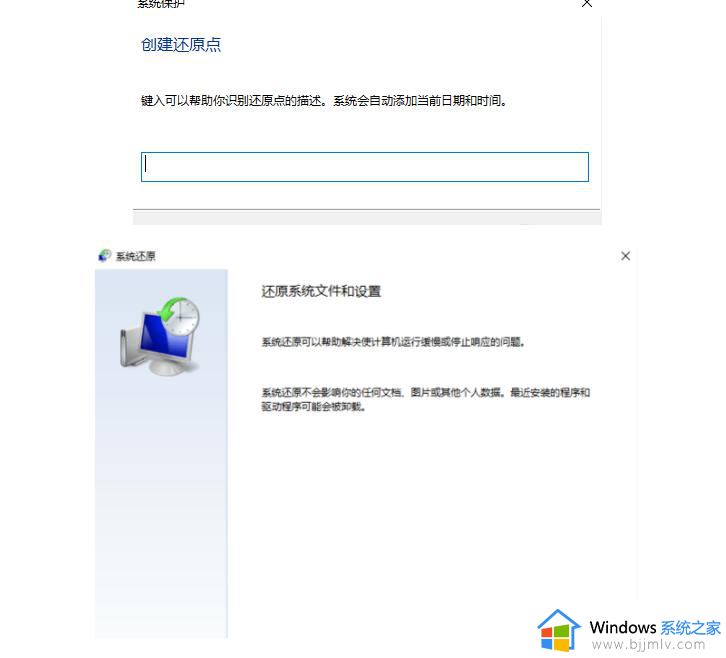
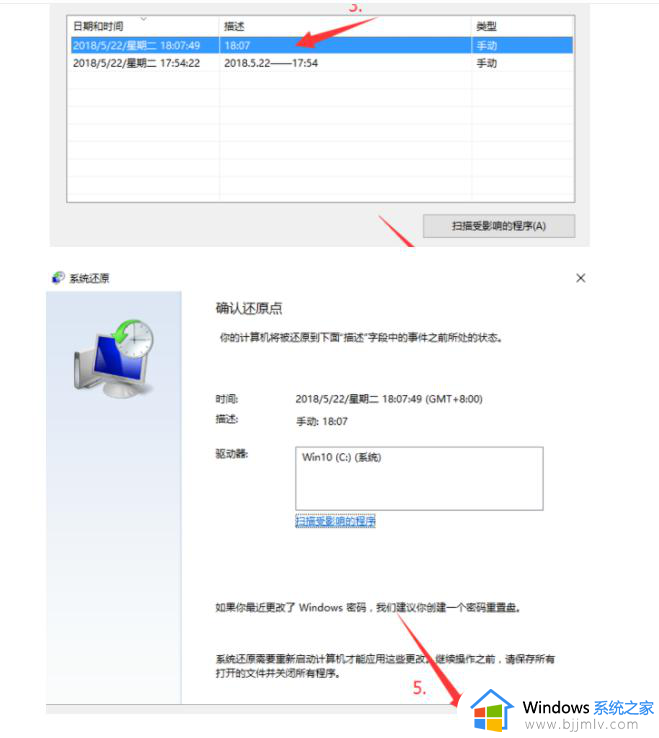
以上全部内容就是小编带给大家的windows怎么恢复到某一个时间段方法详细内容分享啦,碰到这种情况的小伙伴就快点跟着小编一起来看看吧,希望对你有帮助。